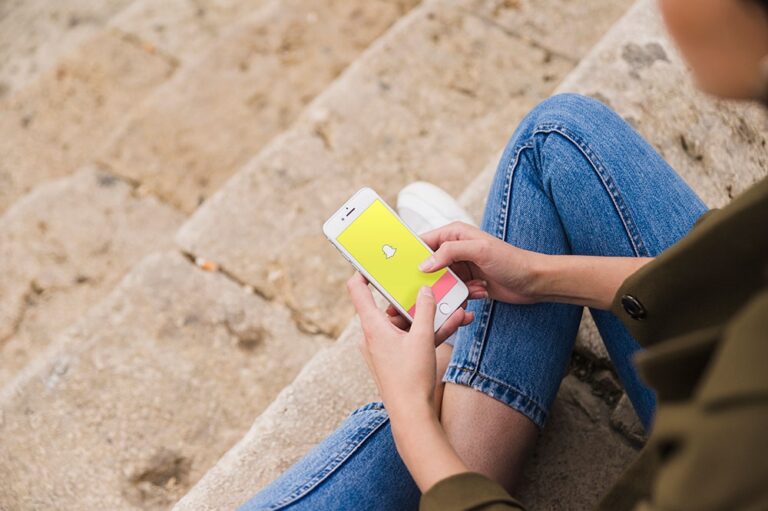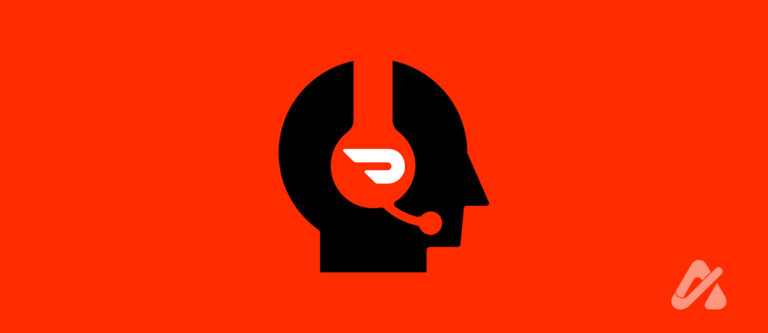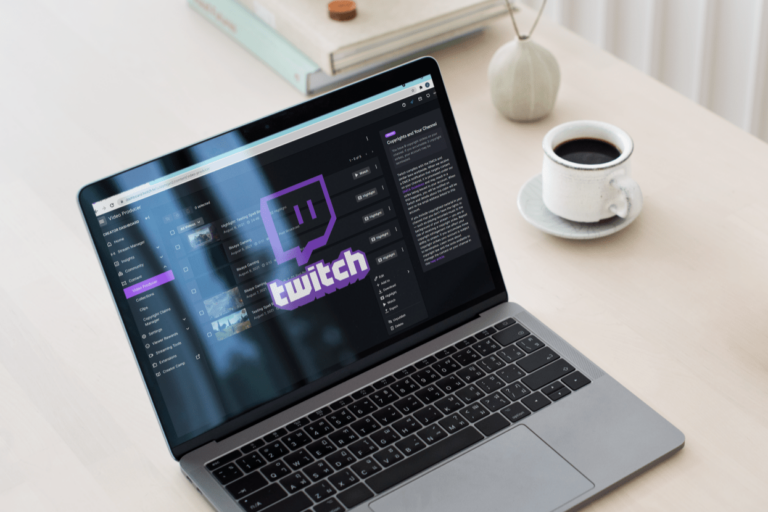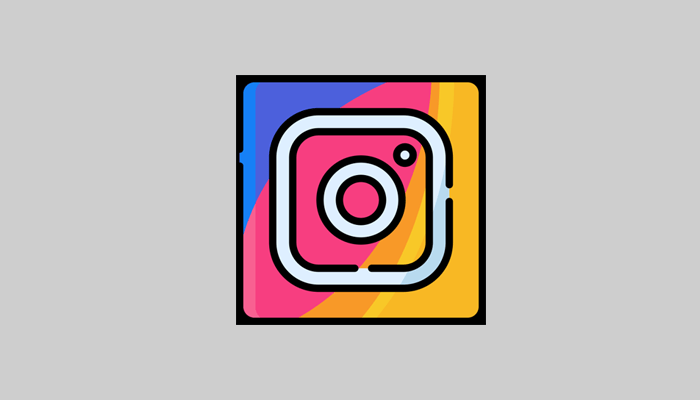Как да използвате Air Link с Meta(Oculus) Quest 2
Мечтата на всеки VR ентусиаст за игри без кабел се превърна в реалност, когато Oculus представи своята технология Air Link. Този напредък осигури по-голяма мобилност и комфорт при игра.

Ако желаете да се откажете от кабелите и да се възползвате от безжичната опция, тази статия ще ви помогне да настроите нещата и да се насладите напълно на своето VR приключение.
Какво ви е необходимо за Air Link
Программы для Windows, мобильные приложения, игры - ВСЁ БЕСПЛАТНО, в нашем закрытом телеграмм канале - Подписывайтесь:)
За да работи връзката Air Link по предназначение, ще ви трябва следното:
- Подходящ компютър, базиран на Windows, с добра графична карта (Windows 10 или по-нови версии; GPU еквивалент на GTX 1060 с 6 GB памет или по-добър; и CPU еквивалент на Intel i5 – 4590 или AMD Ryzen 5 1500X или по-добър).
- Софтуер Oculus Quest 2, който можете да изтеглите от официалната страница на Meta за Oculus.
- Силна и стабилна интернет връзка с вашия компютър, свързан към рутера чрез Ethernet кабел (други безжично свързани устройства може да повлияят на потока).
Air Link PC настройки
За да се свържат слушалките, трябва да подготвите компютъра, като инсталирате софтуера Oculus и разрешите Air Link. Процесът протича така:
- Изтеглете и инсталирайте PC клиента от официалния Страница на Oculus.

- Регистрирайте акаунт или се регистрирайте чрез Facebook профил, тъй като това е услугата на Meta. След като инсталирате софтуера, влезте в акаунта си.

- Щракнете върху опцията „Настройки“, последната в страничната лента вляво.

- Кликнете върху раздела „Бета“ в горната част на прозореца в това меню.

- Включете бутона „Въздушна връзка“, като щракнете върху него.

Успешно активирахте Air Link. Работата ви обаче все още не е завършена. Имайте предвид, както е споменато под бутона за активиране, ако не се използва в продължение на 24 часа, Air Link автоматично ще се изключи.
Настройки на Oculus Quest 2
След като компютърът ви е настроен правилно, следващата част е настройката на вашите слушалки Quest 2. За да можете да използвате Air Link, фърмуерът на вашите слушалки трябва да е на версия 28 или по-нова. Ако това условие е изпълнено, изпълнете следните стъпки, за да го активирате:
- Влезте в центъра на Oculus Quest и намерете лентата с опции под екрана за избор на игра. Кликнете върху последната опция вдясно „Настройки“, маркирана с икона на зъбно колело.

- Превъртете надолу в менюто и намерете раздела „Експериментални функции“ и бутона за активиране на „Въздушна връзка“.

- Върнете се в менюто с настройки и щракнете върху раздела „Бързи действия“ в горната част.

- „Oculus Air Link“ трябва да се появи като третата опция. Щракнете върху него и трябва да можете да видите компютъра си в списъка.

- Кликнете върху вашия компютър и след това върху синия бутон „Сдвояване“. Това трябва да ви върне обратно в менюто за избор на игра.
Сега вашите слушалки и компютър са сдвоени и готови за употреба.
Често задавани въпроси
Мога ли да използвам Oculus Quest 2 с Air Link на Mac?
За съжаление не. В момента и двата модела на Oculus Quest са съвместими само с машини, базирани на Windows.
Моят компютър отговаря ли на стандартите за стартиране на игри на Oculus?
Необходим е добър компютър за игри, за да стартирате и предавате поточно игри на Oculus. За щастие, няма нужда да рискувате да го купувате на сляпо. Има безплатен инструмент от Valve можете да използвате, за да проверите дали вашият компютър е съвместим с VR, било то Oculus или други слушалки. Ако резултатът ви е в зелената зона, готови сте!
Успех в търсенето!
Възможността да се насладите на виртуална реалност и да се потопите напълно в света на игрите наистина показва колко много са напреднали технологиите през последните няколко десетилетия. Също така остава да се види дали VR игрите ще бъдат просто трик, или ще има по-напреднали и сюжетни игри, за да се превърнат в собствен жанр.
Пробвали ли сте VR слушалки досега? Смятате ли, че бъдещето на игрите е във VR? Коя е любимата ви игра Oculus Quest? Уведомете ни в секцията за коментари по-долу.
Программы для Windows, мобильные приложения, игры - ВСЁ БЕСПЛАТНО, в нашем закрытом телеграмм канале - Подписывайтесь:)